
Straumju izmantošana saziņā
Ne „Microsoft Teams”, ne „Zoom” tiešā veidā straumi parādīt nemāk. Tādēļ jātver spēlētājs „VLC” un jāpieslēdzas atbilstošai straumei. Ja nepieciešams, jāizpleš video pa visu ekrānu.
Tā kā gan straumes rādīšana, gan tās kopīgošana ir resursietilpīga, nevajadzētu to darīt uz videoieraksta un straumēšanas datora. Tas ir gana vecs, lai pietrūktu tam visam procesora jaudas. „VLC” + Microsoft Teams” jādarbina uz atsevišķa datora. Savukārt, ja straumēts tiek pasākums, kas vienlaicīgi notiek gan klātienē, gan attālināti, ir nepieciešams cilvēks, kurš rūpētos par kvalitatīvu saziņu ar attālinātiem klausītājiem.

Microsoft Teams
Jāatver „Microsoft Teams” darbvirsmas programmatūra.
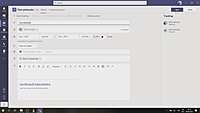
Pievienošanās pasākumam
Jāizvēlas atbilstošā lekcija (vai pasākums) un jāpievienojas. Protams, lekciju ērtāk atrast izmantojot kalendāru, bet var arī citādi.
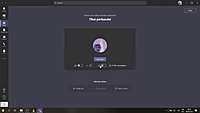
Straumēšana
Šoreiz nav nepieciešama ne kamera, ne mikrofons, jo tiks rādīta straume.
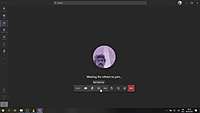
Dalīšanās ar VLC logu
Lai straumi redzētu pārējie pasākuma dalībnieki, ir jākopīgo (share) „VLC” logs.
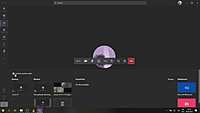
Datora skaņa
Būtiski ir kopīgot arī darbvirsmas skaņu. Pretējā gadījumā būs attēls bez skaņas. Tādēļ jāieliek ķeksis pie „Iekļaut sistēmas audio” (Include system audio).
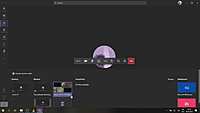
VLC
Sarakstā jāsameklē „VLC” loga ikona.

Straumēšana
Tagad straumi gan dzird, gan redz arī pārējie pasākuma dalībnieki.